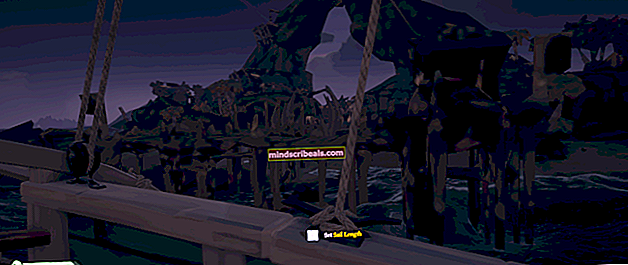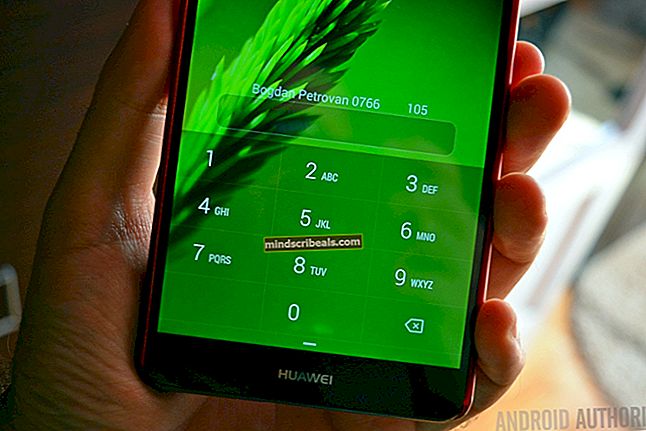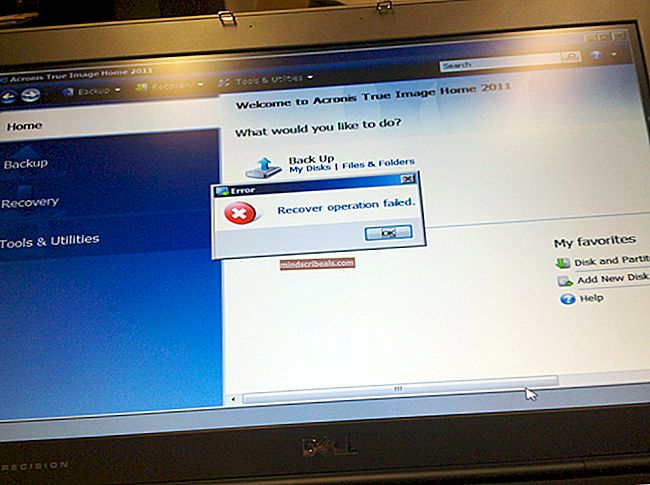Oprava: Nepodarilo sa otvoriť súbor / var / lib / dpkg / status
Môže sa vám stať, že dostanete škaredú chybu „Nepodarilo sa otvoriť súbor / var / lib / dpkg / status“ alebo niečo podobné, ak ste sa prehrabávali v adresári / var / lib / dpkg / a vyčistili ste veci ako používatelia root. Väčšina súborov umiestnených v priečinku / var je podľa štandardu hierarchie súborov systému Linux dočasná a počas prevádzky sa mení. To však neznamená, že je potrebné ich vyčistiť rovnako, ako je potrebné vyčistiť medzipamäť webového prehľadávača.
Pretože väčšina používateľov systému Linux nemusí mať potrebu sa tu prehrabávať, dobrou správou je, že túto pravdepodobne pravdepodobne nezískate takmer nikdy. Tí, ktorí používajú distribúcie, ktoré nepoužívajú apt-get, ako je Fedora alebo Arch, túto chybu nikdy nedostanú, pretože sú úplne špecifické pre daného správcu balíkov. Ak to však máte do činenia, čítajte ďalej.
Metóda 1: Oprava zdanlivo náhodného súboru nemohla otvoriť chybu súboru / var / lib / dpkg / status
Ak sa táto chyba zobrazí modrou farbou, napíšte ls / var / lib / dpkg / status na príkazovom riadku a pozrieť sa na výstup.
Možno budete tiež chcieť použiť grafický správca súborov, ktorý prehliadač prehliadne a pozrieť sa.
Uistite sa, že sa vo výsledkoch zobrazuje stavový súbor. Za normálnych okolností dostanete iba riadok, ktorý číta / var / lib / dpkg / status a po ňom už nič iné, než sa vráti priamo na výzvu. Ak je to tak, potom tam máte spis a mali by ste byť v poriadku. Po uložení zatvorte všetky programy, na ktorých ste pracovali, a potom reštartujte počítač.
Po obnovení a spustení zadajte sudo apt-get aktualizácia nasledovaný sudo apt-get upgrade na termináli a postupujte podľa pokynov. Pravdepodobne sa zobrazí výzva na zadanie hesla správcu, ale po aktualizácii by ste mali byť v poriadku. Budete chcieť sledovať prípadné zvláštne chyby.
Ak súbor nebol, potom budete musieť urobiť niekoľko rozhodnutí.
Metóda 2: Opätovné vytvorenie / var / lib / dpkg / status
Niektorí používatelia v tomto okamihu zálohujú všetky svoje dôležité údaje pred preinštalovaním systému Linux. Mohli by ste to urobiť, ale môže existovať spôsob, ako veci najskôr zachrániť. Existuje záložná kópia / var / lib / dpkg / status, ktorá sa vytvorí automaticky. Dúfajme, že neuplynulo veľa času, pretože ste dostali chybu, ktorá spôsobila, že bola synchronizovaná.
Skúste behať sudo cp / var / lib / dpkg / status-old / var / lib / dpkg / status na termináli. Ak vám to neprinesie chybu, môžete zistiť, či sa tým problém vyriešil. Týmto sa obnoví najnovšia záložná kópia stavového súboru, ale bohužiaľ, ak bol príliš zastaraný, môžete byť stále v horúcej vode. Napriek tomu môžete reštartovať a potom spustiť sudo apt-get aktualizácia nasledovaný sudo apt-get upgrade aby ste videli, aké druhy závislostí vám nakoniec prídu. V najlepšom prípade žiadne nebudete mať a budete iba môcť pokračovať v práci so systémom znova ako obvykle.
Môžete tiež vyskúšať znova vytvoriť zoznam stavov. Typ sudo touch / var / lib / dpkg / status vytvorte prázdny súbor ako užívateľ root a potom skúste sudo apt-get nainštalovať dlhý zoznam z terminálu. Existuje niekoľko skriptov, ktoré to robia automaticky, ale je to v podstate to isté a prichádza bez nebezpečenstva spustenia potenciálne neaktuálneho skriptu na vašom počítači. Upozorňujeme, že aby to fungovalo, musíte si pamätať, čo máte v systéme, a softvér vás k tomu upozorní.
Môžete tiež vyskúšať ls /var/backups/dpkg.status* a uvidíte, ktoré z nich tam môžete použiť.

Zoznámte sa so zoznamom, ktorý sa objaví, keď ho spustíte. Ak narazíte na taký, ktorý nie je zazipsovaný, skúste to sudo cp /var/backups/dpkg.status.0 / var / lib / dpkg / status a uvidíme, či sa tým veci napravia. Vždy ste mohli skopírovať jeden z ďalších a spustiť na ňom príkaz gunzip, aby ste ho dekomprimovali. Nezabúdajte však, že čím ďalej, tým vyššie riziko aktualizácie zastaraného súboru, ktorý by spôsoboval nefunkčné závislosti